在使用电脑时右下角出现windows 延缓写入失败的提示,会导致一些软件无法使用,你windowsxp延缓写入失败怎么呢,其实很简单,清理系统缓存垃圾及检测磁盘错误,下面小教大家windowsxp延缓写入失败的解决方法。
windowsxp延缓写入失败的解决方法如下:
方法一:
1、清理系统缓存统垃圾。
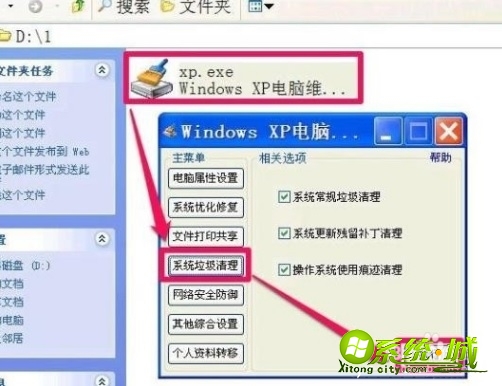
2、清理完成后,会弹出提示框,将其关闭。
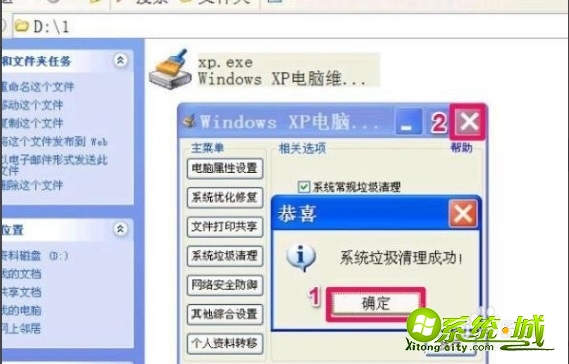
方法二:
1、检测磁盘错误。

2、若是其它磁盘,会立即检测,如果是C盘,就会出现以下提示,无法运行chkdsk,要在下次重启系统时再检测此卷,是Y还是N,输入Y即可。

方法三:
1、修改磁盘缓存策略,选择硬件这一项,然后找到设备管理器这个按钮,点击进入,在设备管理器窗口,打开磁盘驱动器,在下面选择出错的磁盘(如果有两个硬盘,选择出错的这个硬盘),然后右键,在弹出的右键菜单中选择属性。
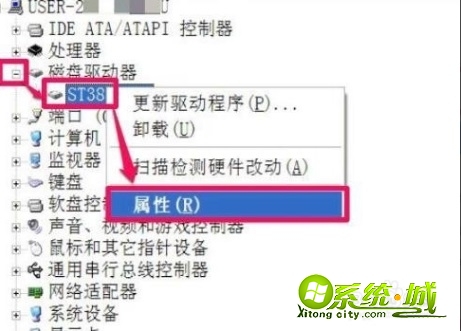
2、在这个硬盘的属性窗口中,选择策略这一项。在其下找到启用磁盘上的写入缓存,当前状态是被勾选的,说明启用了写入缓存,所以才老是弹出写入缓存失败的提示。
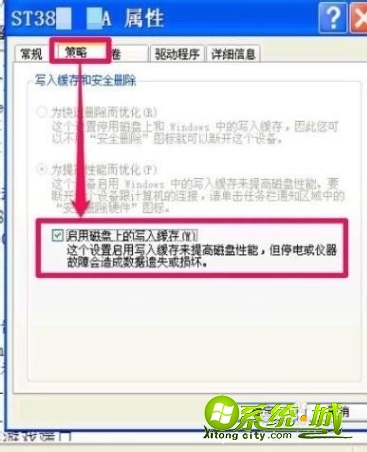
3、为了阻止这个提示出现,把这一项前面的勾去掉,然后点“确定”按钮,然后重启计算机即可。
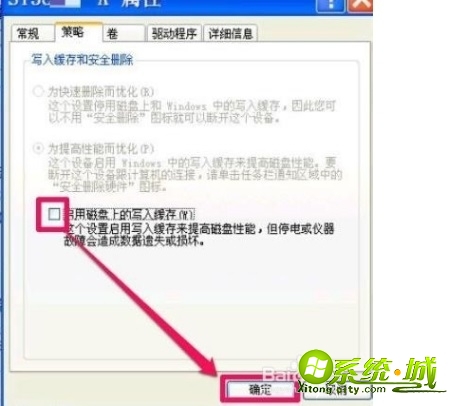
以上就是小编给大家介绍的windowsxp延缓写入失败的解决方法,有需要的用户可以按上面方法来操作。


 当前位置:
当前位置: